よくあるご質問と回答
UTWS3 – FAQ
UTWS1 / UTWS3 はマルチポイント接続に対応しておりません。そのため複数機器と同時接続することはできません。複数機器とのペアリング情報を保持すること(マルチペアリング)は可能です。※3台まで
汗や水分、皮脂などを乾いた布で拭ってからケースに収めるようにお願い致します
UTWS3では3つの金色のコンタクトピンによって充電ケースに収めた際の電源オンオフ制御や充電動作を判断するようになっております。これらの端子受けが濡れたままだったり皮脂が付着していると正しく通電しないことがあるため、必ず清掃してから収めるようにお願い致します。
汚れが酷い場合などにはドラッグストアなどで市販されている過酸化水素水(オキシドール)を綿棒に含ませてやさしく転がすようにして塗布し、しばらく時間をおいて汚れを溶解させてから、柔らかな布やペーパーでやさしく吸わせるようにして汚れを取り除いてください。液だれするほど多く塗ってしまうと逆に故障の原因になりかねないので直接塗ったり漬けたりしないこと、そして拭き取るときに力を入れすぎると破損する恐れがございますのでやさしく拭き取る点について注意深く作業いただきますようお願い申し上げます。
左右両方にマイクが装備されており、左あるいは右チャネルのいずれかを個別に通話に使用出来ます。
※マスター動作していることが条件です。つまりスマートフォンとダイレクトに接続されている側のチャネルが有効になります。
モジュールのボタンを1クリックで通話応答、長押しで通話切断操作になります。
Android / iOS用に提供されている「FiiO Contorl」から可能です。EQやボタン設定、ファームウェア更新が可能です。
※2021年1月22日現在、iOS版FiiO Controlではファームウェア更新が行えない制限があります。対応時期については現在未定です。
動作に不調を感じたときや、ペアリングがうまく出来ない場合、UTWS3のリセットをお試しください。
- UTWS3の左右モジュールを両方充電ケースに戻します。
- UTWS3の充電ケースの蓋を閉じます。数秒待ちます。
- UTWS3の充電ケースの蓋を開けます。
- 充電ケース側のマルチファンクションボタンを12秒間押し続けます。途中、LEDインジケーターが赤/白で点滅しペアリングモードに入ったことを示しますが、構わずそのまま12秒経つまで押し続けてください。LEDが消灯します。
- イヤホン側にあるLEDインジケーターが白で点滅します。しばらく待つと充電ケースのLEDが赤/白点滅し、初期化が完了してペアリングモードが開始されたことを示します。
UTWS3をリセットしたあとはスマートフォンとの再ペアリングが必要になりますが、スマートフォン側にUTWS3の古い接続情報が残ったままだと繋がらない場合があります。UTWS3をリセットするときは、必ずスマートフォンからもUTWS3の接続情報を全て削除してください。
補足
FiiO Controlで設定をデフォルトに戻すことができるので、そちらから設定を復元するとトラブルが解消する場合もあります。
- FiiO Controlで左右どちらかのイヤホンに接続
- 画面右上の歯車アイコンをタップ
- 「Restore to default settings」をタップ
- 左右のイヤホンから通知音が鳴って各設定値が初期値に戻ります。
概要
- UTWS3のファームウェアを更新すると、お手元の個体の機能更新や不具合修正を適用することが出来ます。
- ファームウェア更新は左/右それぞれのユニットに対して、個別に行う必要があり、必要な手順があります。本項記載の手順をよく読み、手順に従い実施いただく必要があります。
- ファームウェア更新作業にはスマートフォンとFiiO Controlアプリを使用します。作業に用いるスマートフォンとイヤホンの両方を満充電にしてから作業を始めるようにしてください。手順に従わない内容の作業を行ったり、作業中バッテリー切れが生じたり電源オフ操作などを行うと故障の原因となります。
- 本項ではオンラインでの更新方法にて解説しますので、作業に用いるスマートフォンがモバイルネットワークあるいはWi-Fiに繋がっている必要があります。
- ファームウェアアップグレード作業に用いるスマートフォンは、位置情報制御機能(GPS)を搭載するもので、かつBLE(Bluetooth Low Energy)通信に対応するものが必要です。一部のAndroid搭載ポータブルオーディオプレーヤーやAndroidタブレット端末では搭載されておらず動作しない場合があります。Android OSを搭載するFiiO製ポータブルプレーヤー製品群はこれに該当し、アップデート作業に用いることが出来ません。
- 現在、Android用FiiO ControlのみがUTWS3のファームウェア更新が可能なように作られており、iOSデバイスでは更新作業を行うことが出来ません。
Android端末を使ったファームウェアのアップデート方法
1.Google PlayあるいはメーカーホームページよりAPKファイルを取得して「FiiO Control」アプリをインストールしてください。
- Google PlayからFiiO Controlをインストールすることを推奨します。
- APKファイルを個別に取得してインストールする事情がある場合はこちらより取得してください。
2.UTWS3をスマートフォンとペアリングさせたあとにFiiO Controlを起動します。
- 一覧にUTWS3が表示れるのでタップするとUTWS3の設定画面に遷移します。
- この手順では左側のモジュールをタップして選んでください。画像では「UTWS3v0.2.46 L」と表示されている方が左側のモジュールですが、最新ファームウェアでない個体は 「UTWS3v0.2.35 L」や「UTWS3v0.2.45 L」 などと表示されているはずです。
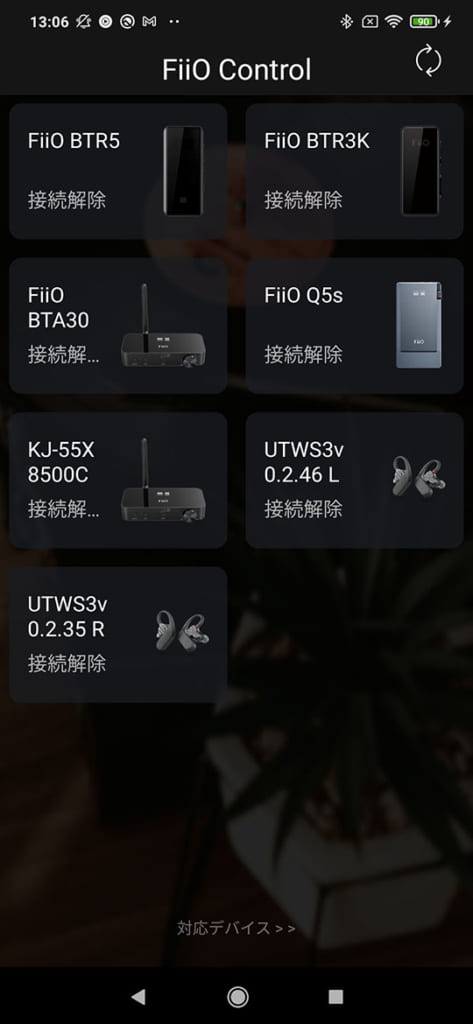
3.画面に従い「OTAファームウェア更新」を押します。
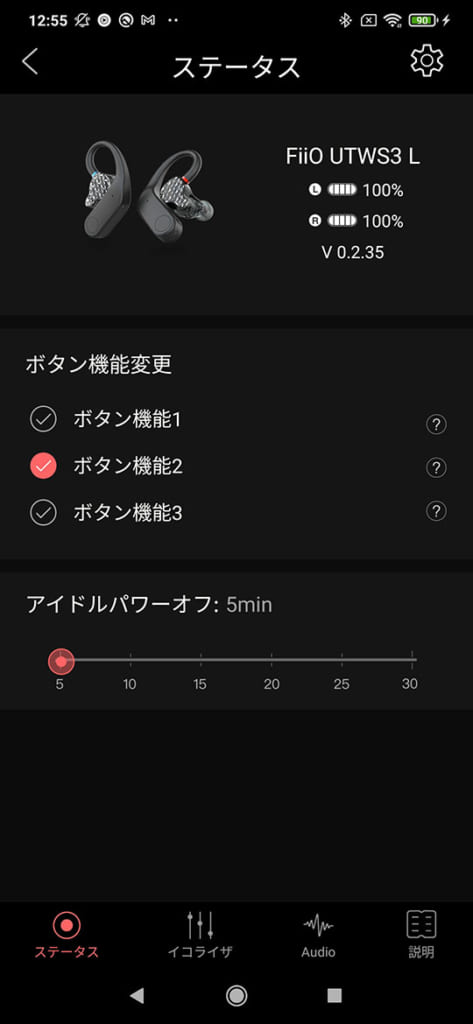
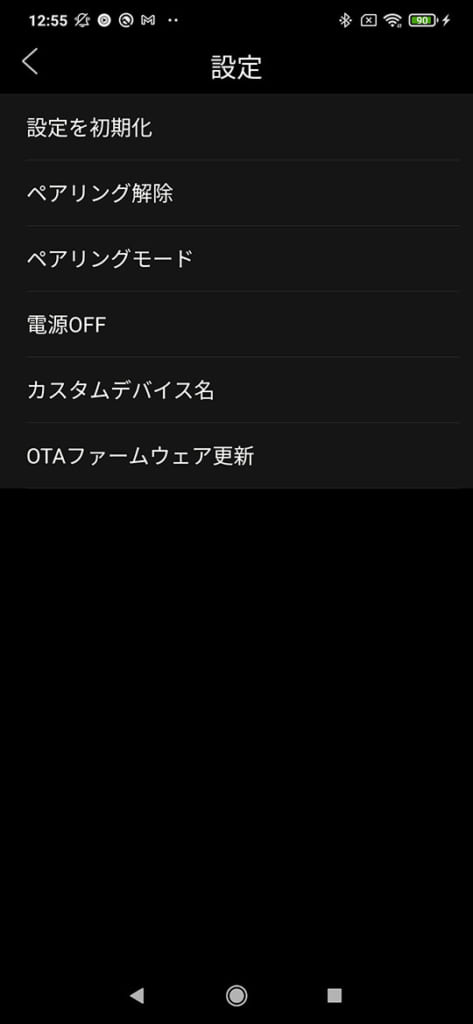
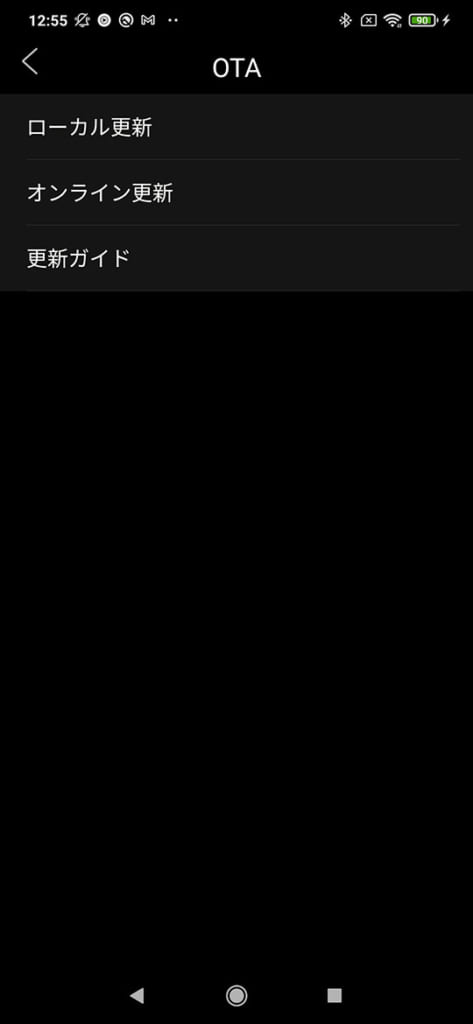
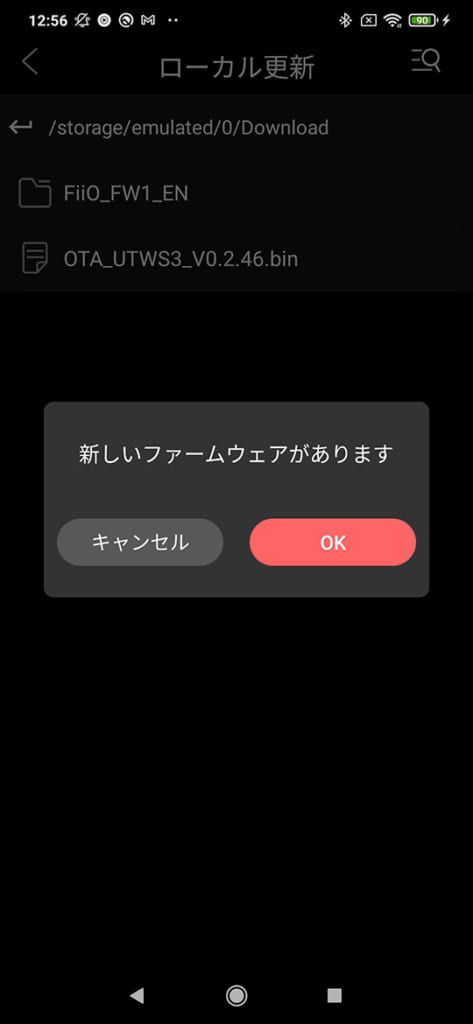
「新しいファームウェアがあります」と表示された場合は「OK」をタップします。
※「最新ファームウェア使用中」と表示された場合は既に適用されているので以後の作業は必要ありません。
※画像は「ローカル更新」を選んでスマートフォン内蔵メモリに保存したファームウェアファイルを用いた場合のものですが、オンライン更新でも同様の通知が出ます。
補足:ローカル更新について
サーバー側の一時的な不調などによりOTAアップグレードが失敗する場合は、ローカル更新を試すことができます。次のファームウェアファイルを予めスマートフォンにダウンロードしておき、「ローカル更新」メニューから保存した場所を選択してファイルを読み込ませることで実行できます。
ファームウェアファイル:OTA_UTWS3_V0.2.53.bin
4.ファームウェア更新作業が自動で進むので完了まで見守ります。
この作業中にアプリを強制終了させたりスマートフォンの電源をオフにするとUTWS3が故障する可能性がありますので注意してください。
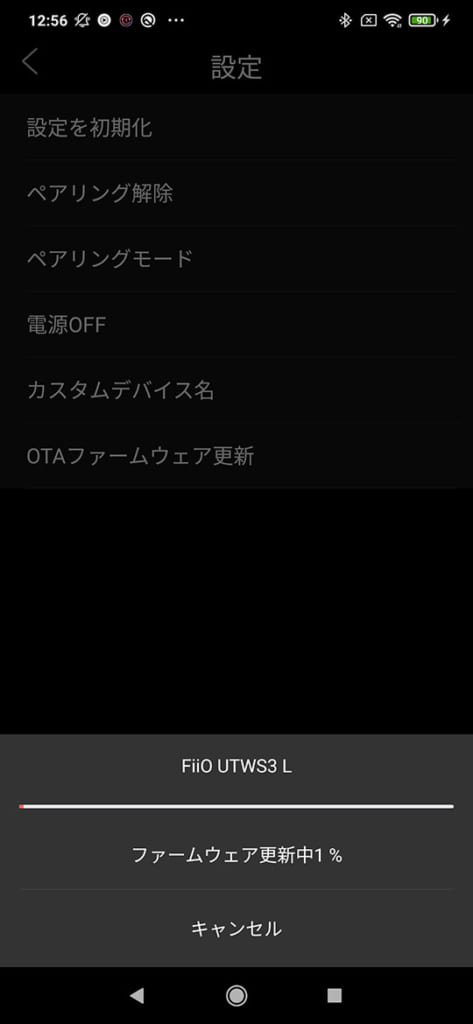
※ 0%のまま停止し、プログレスバーが進まない場合があります。その時はキャンセルをタップして、もう一度アップデート作業を試行してください。キャンセルをタップして中止する限りにおいては故障することはありません。
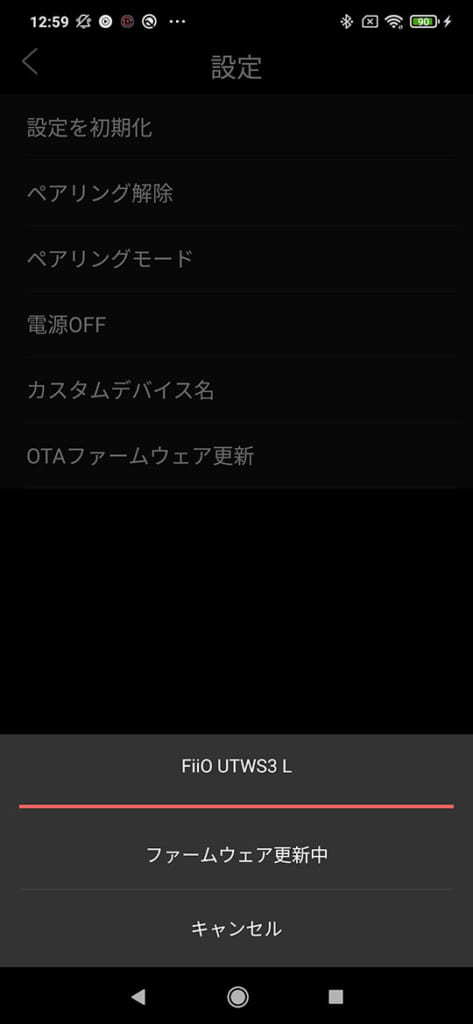
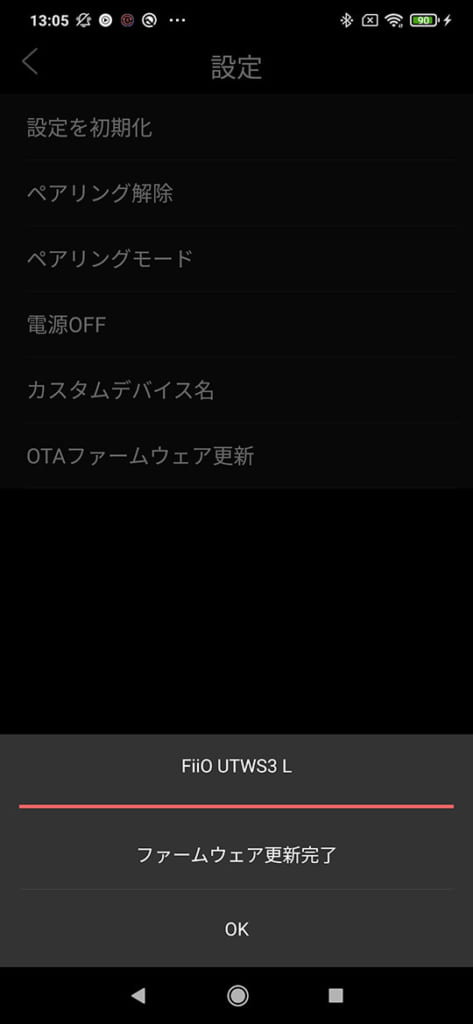
5.手順2に戻り、今度はデバイス一覧から右側のモジュールを選択して作業を繰り返します。
同じ手順を右モジュールで行い、完了させます。
6.左右のモジュールを両方とも充電ケースに収め蓋を閉じ、スマートフォンとの接続が両方切れたことを確認した後、あらためて充電ケースから取り出します。
ファームウェア更新が完了したときに各モジュールは一旦再起動しますが、念の為、この手順を行ってスマートフォンに再接続させてください。
アップグレード後に動作に不調を感じた場合は、UTWS3のリセットを行ってください。
Bluetooth通信は原則として1対1の関係で接続されます。そのため既にFiiO MusicあるいはFiiO Controlアプリにつながっている状態では、別のアプリではつながらないため、今接続しているアプリを終了させてから、他のアプリを開きなおして接続させてください。
また、これらのアプリで各Bluetoothデバイスの設定項目を利用するにはBLE(Bluetooth Low Energy)通信が必要なため、各アプリに位置情報権限が付与されていること、ハードウェアが対応していることが必要です。位置情報権限はGPSモジュールなどにひもづくため、それらのハードウェアが搭載されていない端末では利用できないことがあります。
UTWS1やUTWS3をペアリングするとき、例えばUTWS1ならスマートフォンに「FiiO UTWS1 L」と表示されるときと、「FiiO UTWS1 R」表示されるときがありますが、どちらとペアリングをしてもかまいません。どちらか片方をペアリングすると、もう片方ともペアリングするようスマートフォンにポップアップが表示されますので、もう片方もペアリングを行うと、ステレオ再生可能になります。最終的には両方ともペアリングを行うことになります。
これはTWS(Qualcomm TrueWireless Stereo)という仕組みによるもので、片方のイヤホンがスマートフォンなどのデバイスとつながってマスターの役割となり、もう片方のイヤホンがマスターとつながることでステレオ再生される仕組みになっております。一方、TWS+(Qualcomm TrueWireless Stereo Plus)は、2つともがデバイスと同時につながるようになっています。これらの技術情報は、次の専門媒体のホームページなどをご参考いただくことをお勧めいたします。
米Qualcommのシニア・マネージャーに話を聞く 完全ワイヤレスイヤホンを次世代のレベルへ導く新技術、「Qualcomm TWS Plus」に迫る
TWS+で使う場合には、必ず左右両方をペアリングしなければなりません。基本的にはTWS+で使う場合も、片方だけペアリング作業を行うともう片方もペアリングするようポップアップが表示されるので、それに従うだけです。
TWS+未対応機器とつなぐときにも左右両方がペアリング可能になっているのですが、これはマスターとなるイヤホンを切り替えるマスタースワップという機能によるもので、バッテリー駆動時間の最大化を狙ったものです。マスターは様々な役割を担うために、バッテリー消費が大きい役割でもあります。マスタースワップを使うことで、この役割の切り替えとともに電力消費を均等化することが期待できるため、トータルでの駆動時間の長さに寄与するというわけなのです。状況により接続済みBluetoothデバイスとしてスマートフォン側に見える機器名称が変化します。
補足:iOS、Android機器”以外”でペアリングができたりできなかったりする場合
iOSやAndroidといったスマートフォンでは、初回ペアリング時に片方をペアリングすると、自動的にもう片方もペアリングするかどうかを問うポップアップが表示されますので、そこでペアリングをするようにすればいいのですが、オーディオ専用プレーヤーなどの一部の独自組み込みオペレーティングシステムを採用したデバイスでは、このような誘導が行われないので、ユーザーが明示的に両方とも事前にペアリングしておく必要が生じる場合があります。両方ともペアリングを済ませていないと、マスターが切り替わったときに接続が出来ないなどの支障が生じる場合があります。
iOSやAndroidといったスマートフォン用OSでは、初回ペアリング時に片方をペアリングすると、自動的にもう片方もペアリングするかどうかを問うポップアップが表示されますので、そこでペアリングをするようにすればいいのですが、オーディオ専用プレーヤーなどの一部の独自組み込みオペレーティングシステムを採用したデバイスでは、このような誘導が行われない場合があるため、TWSを使用するにはユーザーが明示的に両方とも事前にペアリングしておく必要が生じる場合があります。FiiO製品ではM5などの機種が該当します。両方ともペアリングを済ませていないと、片方からしか音がでなかったり、マスターが切り替わったときに接続が出来ないなどの支障が生じる場合があります。使用するタイミングによってうまく繋がるときもあるが繋がらないときもあるという状態を繰り返すのが特徴です。
UTWS1
UTWS1の場合は、マスター動作させたい側のイヤホンを先に電源を入れるようにして下さい。電源を入れてしばらく待つと、LEDが青点滅から赤・青交互の点滅になるはずです。その状態となるとマスター動作していると判断できるのでペアリングを行い、次は同じ手順でもう片方もペアリングすれば良いだけです。
UTWS3
UTWS3は現状、マスターとスレーブをユーザーが明示的に切り替える方法が存在しません。そのため該当するシステムとのペアリングができるかどうかは相手側機器の実装に左右されるものとなっております。お使いのオーディオプレーヤーがAndroidやiOS以外で動作しているものである場合は、事前に店頭デモなどで確認頂くことをお勧め致します。
本機にはリチウムイオンバッテリーが搭載されております。使い方を誤るとバッテリーの性能を低下させ、故障の原因となりますので以下の点ご注意ください。
本体温度が40℃を超えないようにする
リチウムイオンバッテリーは、高温の環境に置かれることによって急速に劣化が進行する場合があります。
●自動車の車内に保管・放置することはお止めください
●直射日光等に当てずにご使用ください
●熱が籠もらない環境でご使用ください。持ち歩きながら使用する場合でも、熱が籠もるバッグやケースの中に入れた状態で長時間使い続けたり、周囲の発熱するものと近づけて使い続けたりすることはお止めください
また、0℃以下の環境ではバッテリー含め本機が正常に動作しません。その場合使用を中止してください。
充電量を80%以下に抑える、バッテリーが空の状態で放置しない
リチウムイオンバッテリーは、充電量20%~80%の範囲内で使用するのが寿命を延ばすために効果的です。
●満充電に近い状態を続けると、バッテリー内部の化学反応により劣化が進行する可能性が高まります。特に高温環境で満充電の状態を続けることはバッテリーを急速に劣化させる原因となります
●充電が空の状態で放置すると、過放電状態となりバッテリーを劣化させる原因となります。長期間使用しない場合も定期的に充電してください
本機には充電量を制限したり不要な充電を停止する機能がありますので、それらを設定して使用する事をお薦めします。
